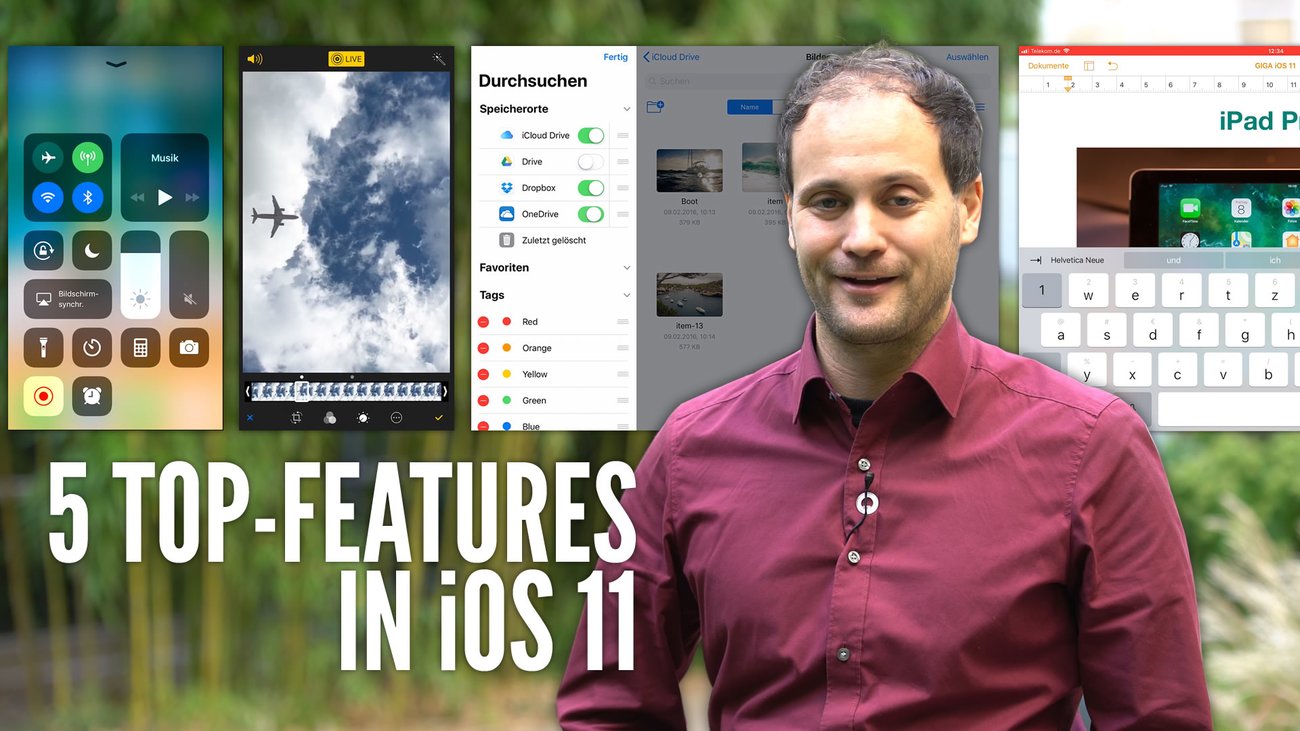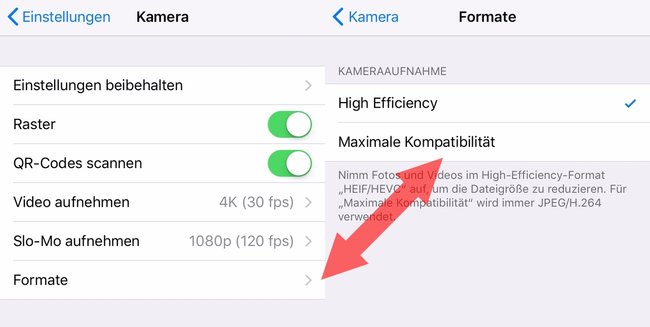Mit iOS 11 nehmen iPhone 6 und neuere Apple-Geräte standardmäßig Fotos in HEIF und Videos im HEVC-Format auf. Wenn ihr lieber wieder zu den „massenkompatiblen“ Formaten JPEG und H.264 wechseln wollt, zeigen wir euch hier, wie ihr HEIF/HEVC in iOS 11 deaktivieren könnt.
Mit HEIF und HEVC versucht Apple, endlich neue Standardformate für Foto und Video zu etablieren, die einige Vorteile gegenüber ihren betagten Vorgängern aufweisen. Trotzdem passiert so ein Wechsel der Standards natürlich nicht einfach über Nacht – dementsprechend sind auch viele Geräte, Systeme und Programme nicht mit den neuen Formaten kompatibel.
Wer also nicht gerade nur Mobilgeräte mit iOS 11 und Mac-Computer mit macOS High Sierra verwendet, möchte vielleicht doch lieber weiter mit JPEG und H.264 hantieren. Auch wenn diese im direkten Vergleich eine schlechtere Qualität aufweisen und mehr Speicher benötigen, könnt ihr diese natürlich weiterhin verwenden, bis die neuen Formate die gewünschte Kompatibilität zu den verwendeten Systemen und Programmen aufgebaut haben.
iOS 11 bringt aber nicht nur neue Bild- und Videoformate. Seht euch hier Sebastians Top-5-Features des Apple-Mobilbetriebssystems an:
iOS 11: Aufnahmen in HEIF/HEVC deaktivieren
In den Kameraoptionen von iOS 11 könnt ihr einstellen, dass die wieder im JPEG- und H.264-Format gemacht wird bzw. HEIF und HEVC deaktivieren. Dafür geht ihr einfach wie folgt vor:
- Öffnet die Einstellungen-App eures iOS-11-Geräts.
- Tippt nun auf den Menüpunkt Kamera.
- Unter den Kameraoptionen solltet ihr nun den Punkt Formate finden, tippt diesen an.
- Nun könnt ihr unter Kameraaufnahme zwischen High Efficiency (HEIF/HEVC) und Maximale Kompatibilität (JPEG/H.264) wählen.
- Setzt den Haken bei Maximale Kompatibilität, um Fotos und Videos wieder in den alten Standardformaten aufzunehmen.
Dateien später konvertieren?
Wenn ihr bereits Fotos und Videos in HEIF und HEVC aufgenommen habt oder dies auch gerne weiterhin tun wollt, um von den Vorteilen zu profitieren, könnt ihr die Dateien natürlich auch erst im Nachhinein in ein anderes Format konvertieren. Beispielsweise, wenn ihr die Dateien mit Software bearbeiten wollt, welche die neuen Formate noch nicht unterstützen.
Was haltet ihr persönlich von den neuen Formaten? Welche Programme sollten HEIF oder HEVC unterstützen, damit auch ihr die Formate tagtäglich nutzen würdet? Lasst es uns in den Kommentaren wissen.
Bildquelle: Apple
Hat dir der Beitrag gefallen? Folge uns auf WhatsApp und Google News und verpasse keine Neuigkeit rund um Technik, Games und Entertainment.